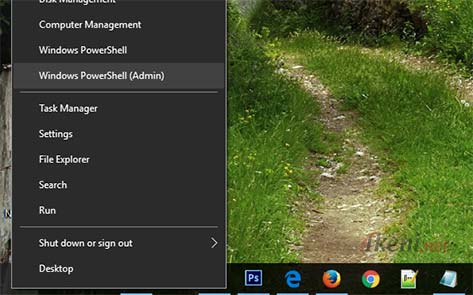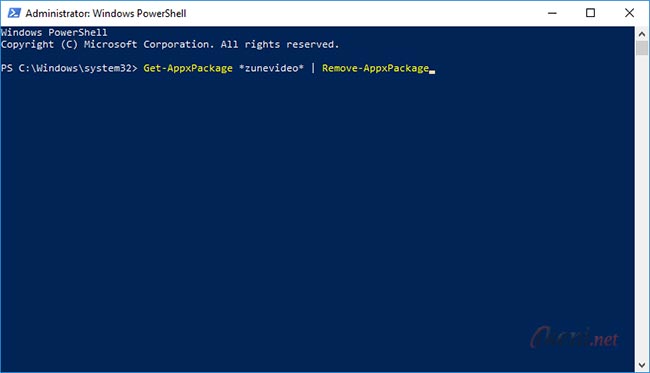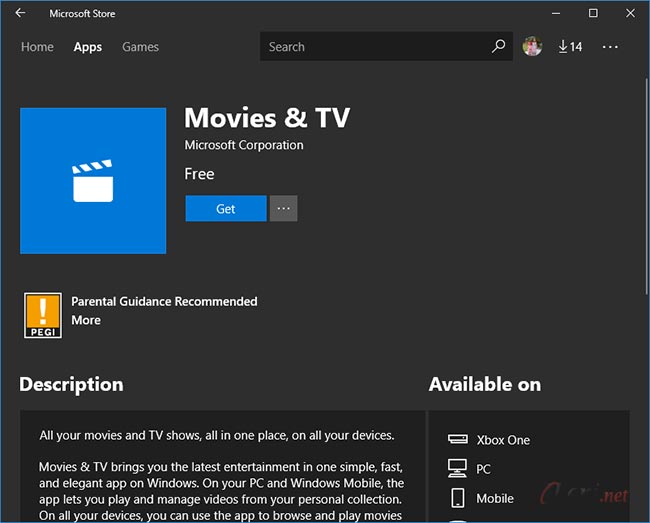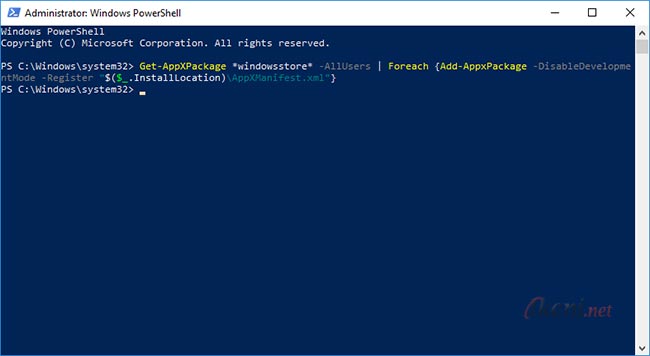Saat pertama kali Windows 10 terpasang di PC/Laptop tentunya kamu sudah langsung disuguhi dengan berbagai aplikasi bawaan (Built-in) yang siap pakai. Alarm & Clock, Calculator, Camera, Groove Music, Films & TV, Mail & Calendar merupakan contoh aplikasi bawaan yang sudah tersedia secara default di Windows 10.
Dalam kondisi tertentu kamu mungkin ingin menghapus beberapa aplikasi built-in Windows 10 (yang tidak dapat dihapus langsung lewat “Settings > Apps > Apps & features”). Entah itu karena kamu memang ingin menggantinya dengan aplikasi pihak ketiga yang memiliki fungsi sama, atau karena kondisi lain seperti aplikasi mengalami masalah sehingga butuh dilakukan penghapusan lalu di install ulang (reinstall).
Bila hal tersebut yang diinginkan, maka semua itu bisa kamu lakukan lewat baris perintah di PowerShell seperti dibawah ini.
Menghapus/Uninstall Aplikasi Built-in Windows 10
Kamu bisa memanfaatkan PowerShell untuk menghapus aplikasi built-in Windows 10. Caranya klik kanan Tombol Start > lalu pilih Windows PowerShell (Admin).
Gunakan kode perintah dibawah ini untuk menghapus aplikasi built-in Windows 10 yang kamu inginkan
Alarms & Clock
Get-AppxPackage *windowsalarms* | Remove-AppxPackageCalculator
Get-AppxPackage *windowscalculator* | Remove-AppxPackageMail and Calender
Get-AppxPackage *windowscommunicationsapps* | Remove-AppxPackageKamera
Get-AppxPackage *windowscamera* | Remove-AppxPackageGroove Music
Get-AppxPackage *zunemusic* | Remove-AppxPackageMaps
Get-AppxPackage *windowsmaps* | Remove-AppxPackagePeople
Get-AppxPackage *people* | Remove-AppxPackagePhotos
Get-AppxPackage *photos* | Remove-AppxPackageFilm & TV
Get-AppxPackage *zunevideo* | Remove-AppxPackageVoice Recorder
Get-AppxPackage *soundrecorder* | Remove-AppxPackageXbox
Get-AppxPackage *xboxapp* | Remove-AppxPackageMicrosoft Store
Get-AppxPackage *windowsstore* | Remove-AppxPackage
Copy paste kode perintah tersebut ke Windows PowerShell lalu tekan enter untuk mengekseksekusi
Setelah menghapus aplikasi built-in yang dipilih, Restart PC/Laptop untuk menyegarkan system Windows
Install Ulang (Reinstall) Aplikasi Built-in Windows 10
Reinstall Aplikasi
Untuk menginstall ulang aplikasi built-in (selain Microoft Store), caranya gampan saja. Kamu cukup pergi ke Microsoft Store kemudian cari aplikasi yang sudah kamu hapus untuk di install kembali
Reinstall Microsoft Store
Khusus bila yang kamu hapus itu adalah Microsoft Store, maka kamu perlu mengetikan kode perintah dibawah ini pada Windows Power Shell untuk meginstall kembali aplikasi Microsoft Store
Get-AppXPackage *windowsstore* -AllUsers | Foreach {Add-AppxPackage -DisableDevelopmentMode -Register “$($_.InstallLocation)\AppXManifest.xml”}